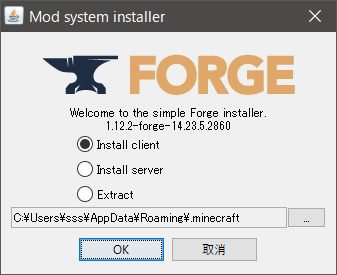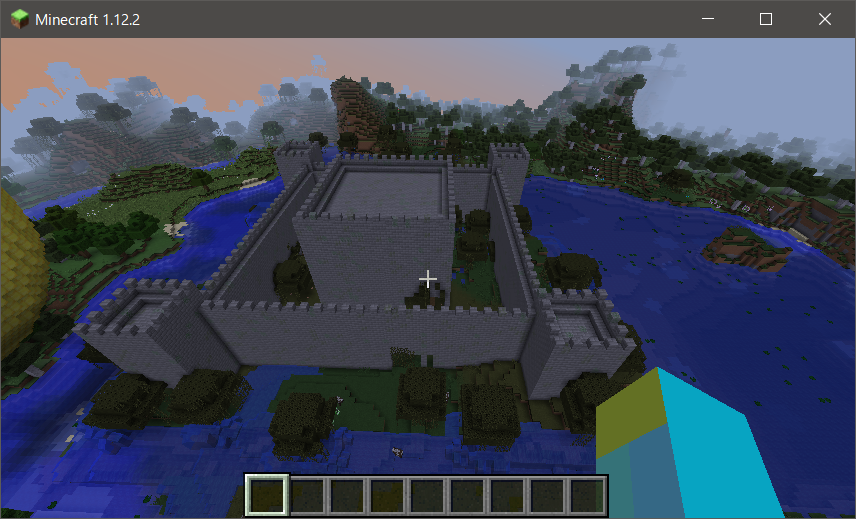概要
pythonでマイクラをうごかしてみようとググりつつ、古い記事だったり、手順が詳細でなかったり、バージョンが不明瞭でうごかなかったりだったため、現時点(2024年2月)で動くまでもっていたっため備忘録として残しておきます
前提条件
Windows環境で、マイクラJAVA版はインストール済みの前提の手順になります
現バージョンですでにワールドを作成している場合は事前に退避しておかないと壊れる可能性ありのため仮にワールドを作成している場合は注意が必要です
今回の手順はまっさらな状態で設定したため、そこらへんは記載していません(実施しなかったため)
導入方針
マイクラから指定バージョンでワールドを作成します
pythonのModの対応が最も最新でマイクラのVer 1.12.2 のため、それにひきづられModも同一バージョンで構成しています
上記でないとうまくいかなかったため
pythonインストール
下記からpython3.8系をダウンロードしインストール
※インストールシールドのPATH設定にチェックを入れる
https://www.python.org/downloads/release/python-3917/
※併せてpythonのバージョンもサンプルが動かないケース懸念ありのためリリース時期のバージョンにそろえておく(最新でも動く可能性はあるが未確認)
javaランタイムをインストール
「Minecraft Forge」インストールの際に必要のため、入っていない場合は事前にインストールしておく
https://www.java.com/en/download/
Minecraft Forgeをインストール
pythonのMod対応の最新が「1.12.2」のため、「1.12.2」をダウンロードしインストール
https://files.minecraftforge.net/net/minecraftforge/forge/index_1.12.2.html
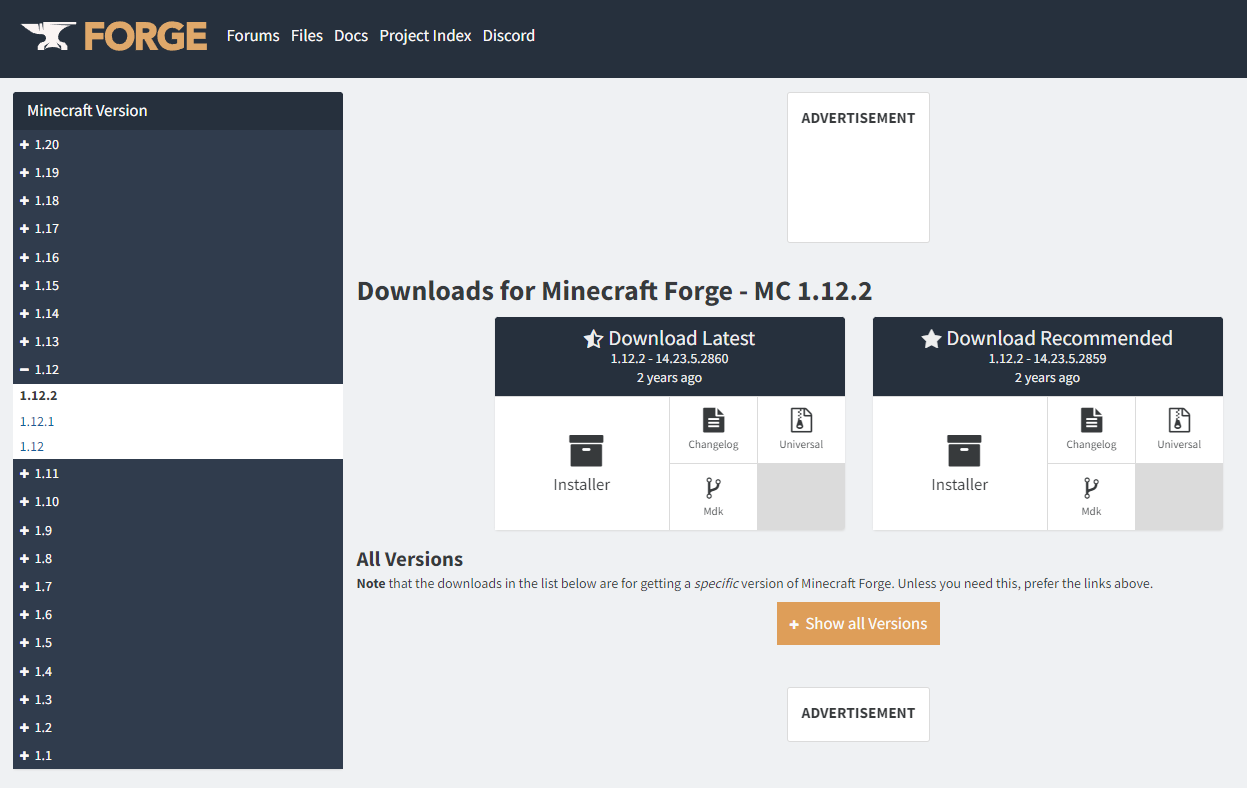
※Ver1.12.2から更新がおこなわれていない
Rasberry jam Modを導入
下記から対象をダウンロード
https://github.com/arpruss/raspberryjammod/releases
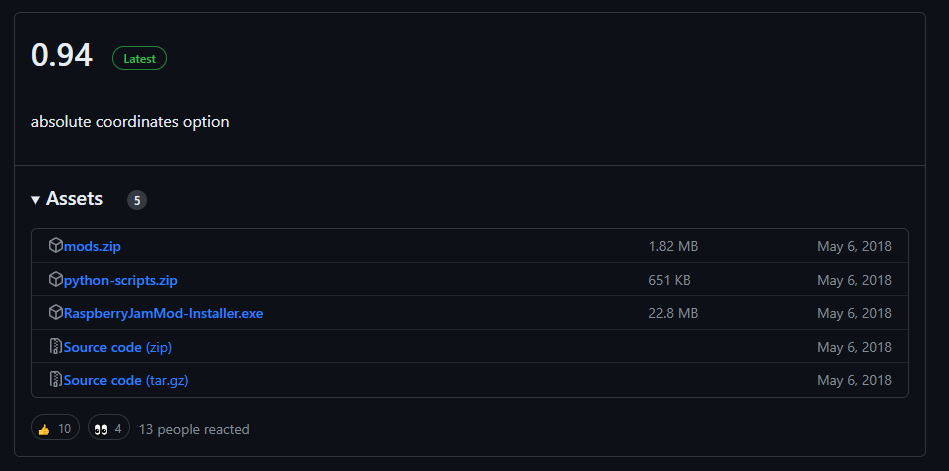
Rasberry jam Modを配置
「mods.zip」を解凍し対象バージョンのフォルダ「1.12.2」内ファイル「RaspberryJamMod.jar」を下記のマイクラディレクトリの配下「mods」フォルダに配置
C:...\AppData\Roaming.minecraft\mods
※「mods」フォルダはMinecraft Forgeをインストールした際に作成される
※ マイクラフォルダのパスがわからない場合
マイクラランチャー「MINECRAFT JAVA Edition」を選択
「起動構成」を選択し「新規作成」ボタンを押下で、ゲームディレクトリ項目の「参照」ボタン押下のデフォルト選択ディレクトリから確認可能
pythonスクリプト群を配置
併せて「python-scripts.zip」を解凍し「mcpipy」ディレクトリごと下記のマイクラディレクトリの直下に配置
C:...\AppData\Roaming.minecraft
Minecraft Forgeの起動構成を作成
マイクラランチャー「MINECRAFT JAVA Edition」を選択
「起動構成」を選択し「新規作成」ボタンを押下
名前欄に任意の名前を設定(下記例では「forge」の名称で作成)
バージョン欄で先ほどインストールしたMinecraft Forge(Ver 1.12.2)があるので選択
その他はそのままで「作成」ボタンを押下
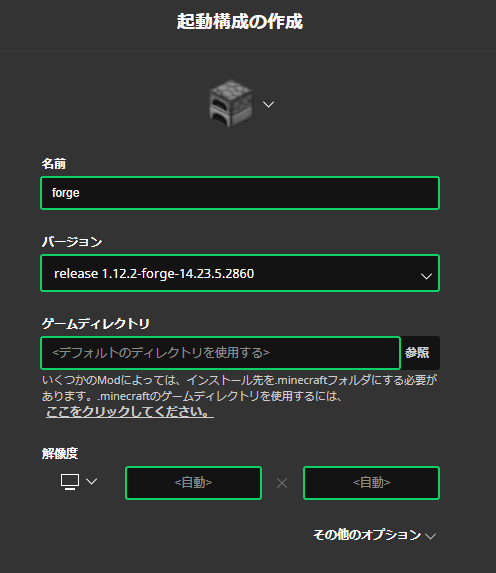
マイクラからpythonコマンドを実行
先ほど作成したMinecraft Forge」の起動構成の「プレイ」ボタンを押下
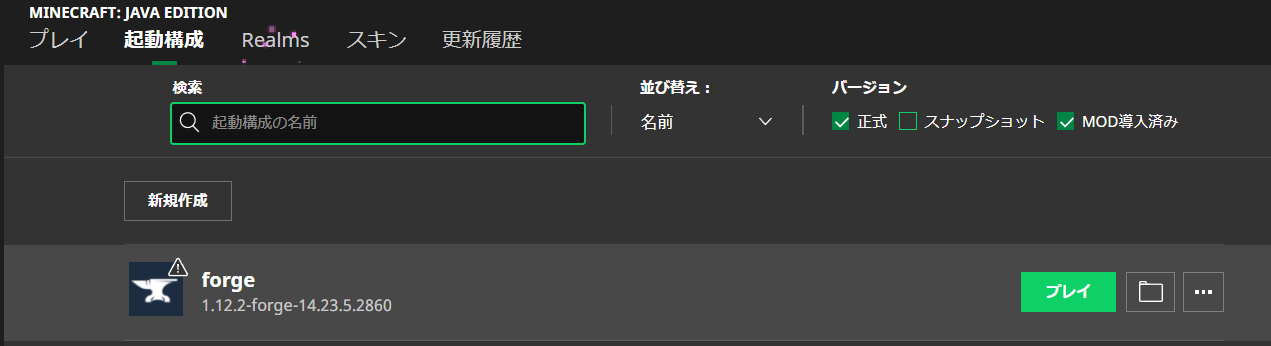
「ワールド新規作成」でワールドを作成し「選択したワールドで遊ぶ」でワールドに入る
※マイクラアプリ内の操作のため詳細な説明は割愛しています
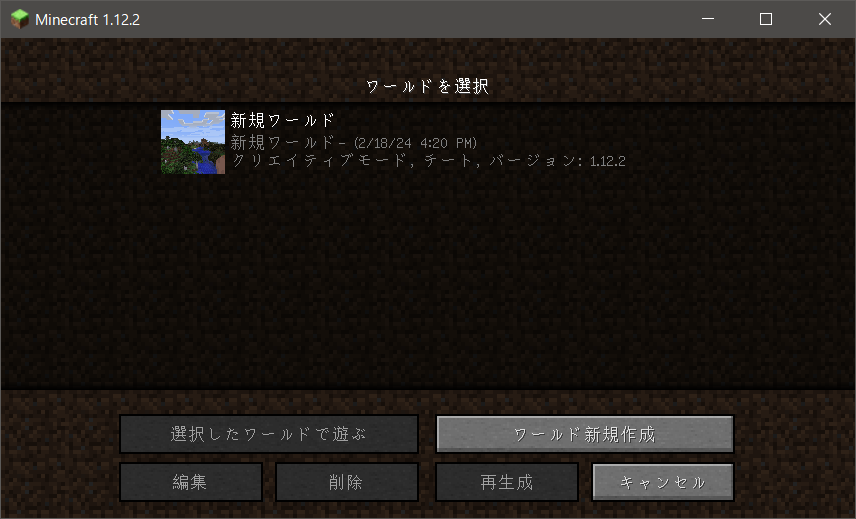
pythonソースコードを実行
実行したいpythonコードをpythonスクリプト群のディレクトリに配置する
C:...\AppData\Roaming.minecraft\mcpipy
マイクラのコマンドプロンプトから下記のコマンドを実施する
/py 実行したいpythonファイル名
※拡張子.pyは不要
実際に実行するとどうなるかをサンプルコマンドを実行してみる
例としてお城を生成できるコマンドを実施
/py castle
その他、下記もオブジェクト生成を確認(ほかにもあるとおもいます)
チェス chess
時計 clock
らせん dna
たまど egg
ちきゅう earth
ドーナツ donut